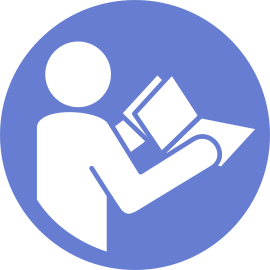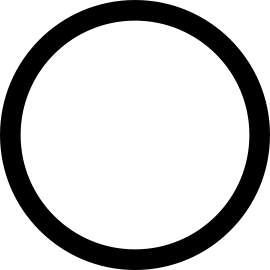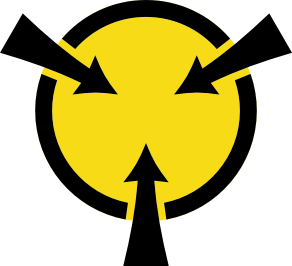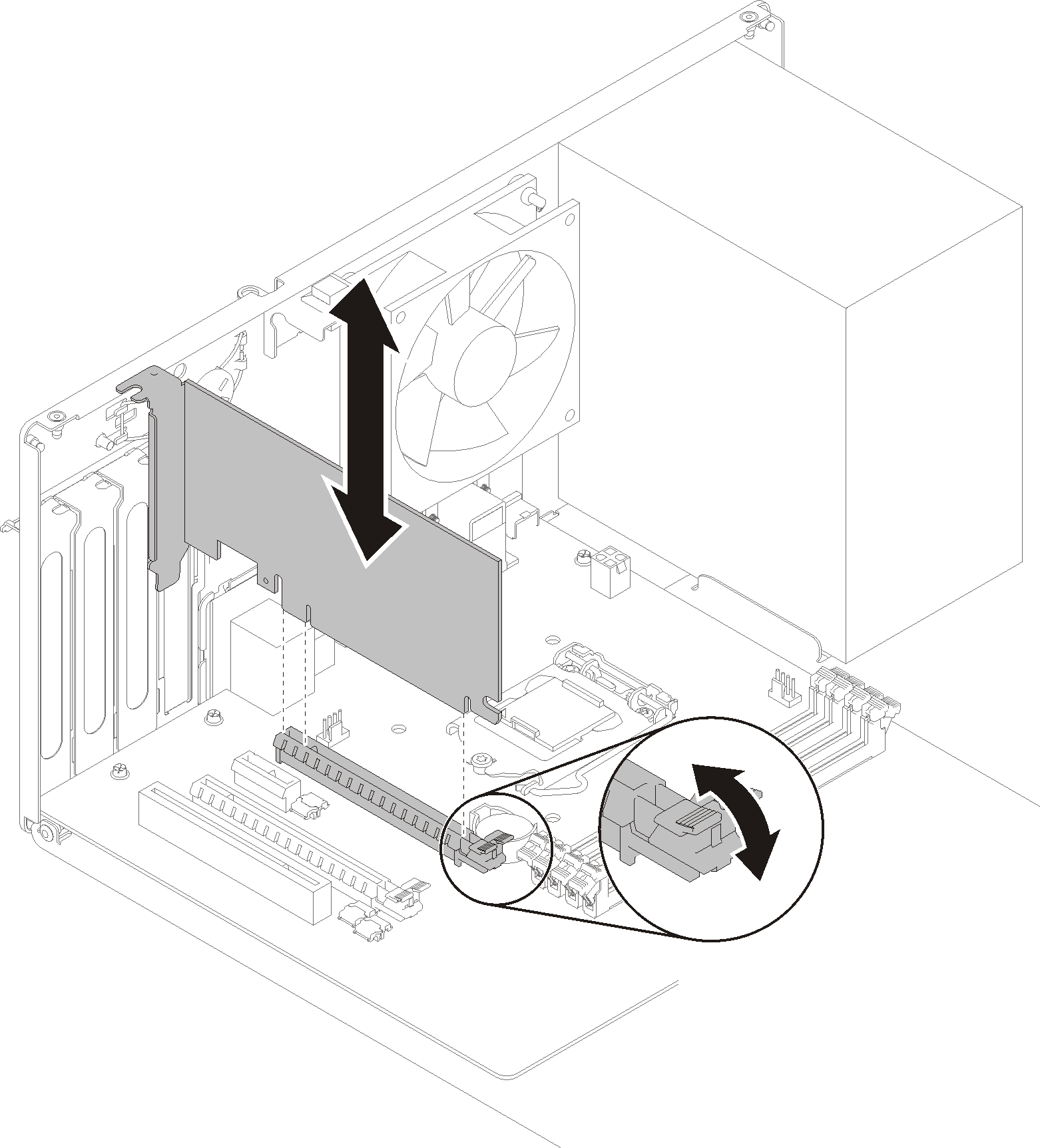ติดตั้งอะแดปเตอร์ PCIe
ปฏิบัติตามขั้นตอนนี้เพื่อติดตั้งอะแดปเตอร์ PCIe
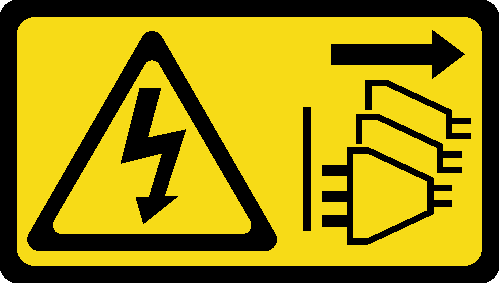
อะแดปเตอร์ PCIe อาจแตกต่างจากภาพประกอบ
อย่าลืมอ่านเอกสารที่มาพร้อมอะแดปเตอร์ PCIe และปฏิบัติตามคำแนะนำ
ก่อนการติดตั้งอะแดปเตอร์ PCIe:
ตรวจสอบให้แน่ใจว่าส่วนยึดอะแดปเตอร์ PCIe อยู่ในตำแหน่งเปิด หากไม่ใช่ ให้กดปุ่มปลดล็อคทางด้านหลังตัวเครื่องเพื่อเปิดส่วนยึด
รูปที่ 1. การเปิดส่วนยึดอะแดปเตอร์ PCIe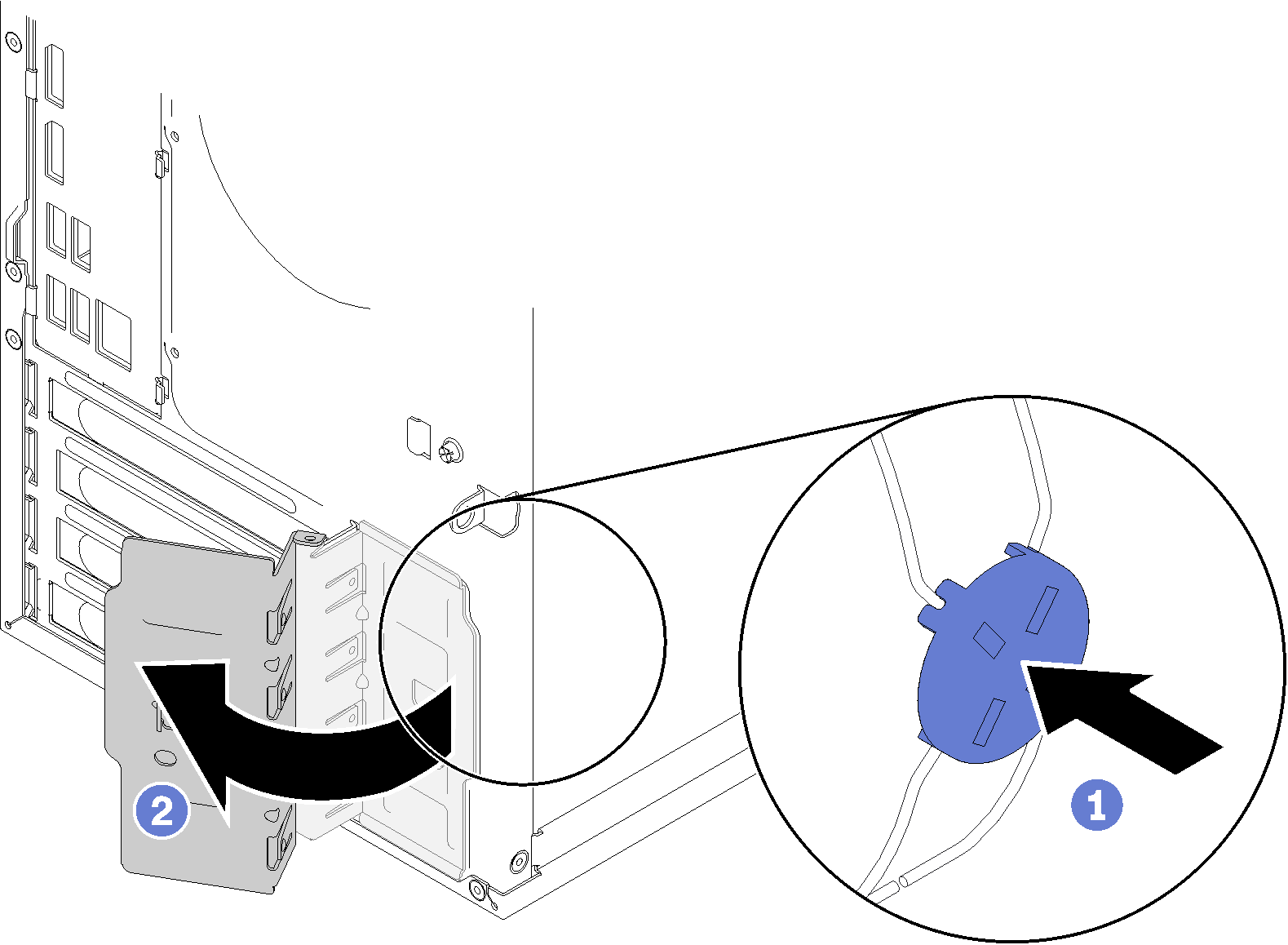
- หากมีโครงยึดอยู่ ให้ถอดออกและเก็บไว้ใช้งานในอนาคตรูปที่ 2. การถอดโครงยึดอะแดปเตอร์ PCIe
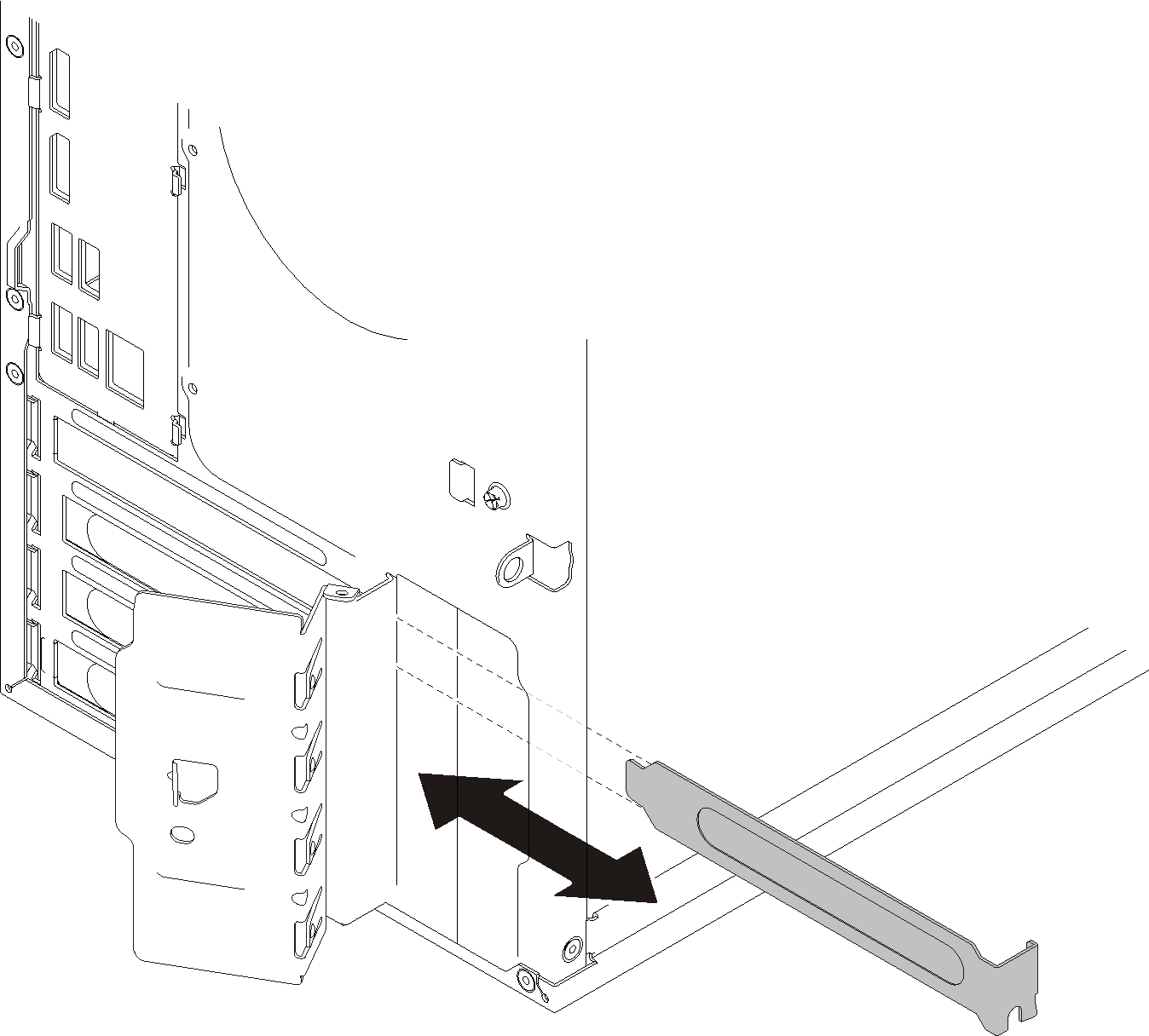
วางเซิร์ฟเวอร์ให้ด้านที่มีฝาครอบหันขึ้น
นำบรรจุภัณฑ์แบบมีการป้องกันไฟฟ้าสถิตที่มีส่วนประกอบไปแตะที่พื้นผิวโลหะที่ไม่ทาสีบนเซิร์ฟเวอร์ แล้วจึงนำส่วนประกอบออกจากบรรจุภัณฑ์ และวางลงบนพื้นผิวป้องกันไฟฟ้าสถิต
ในการติดตั้งอะแดปเตอร์ PCIe ให้ดำเนินการขั้นตอนต่อไปนี้:
คุณอาจต้องเชื่อมต่อสายเคเบิลอย่างน้อยหนึ่งสาย ทั้งนี้ขึ้นอยู่กับประเภทของอะแดปเตอร์ PCIe อ่านข้อมูลเพิ่มเติมได้จากเอกสารที่มาพร้อมกับอะแดปเตอร์ PCIe
- ในการยึดอะแดปเตอร์ที่ติดตั้งให้เข้าที่ ให้หมุนส่วนยึดไปทางตัวเครื่องจนกว่าจะยึดเข้าตำแหน่งล็อครูปที่ 4. การปิดส่วนยึดอะแดปเตอร์ PCIe
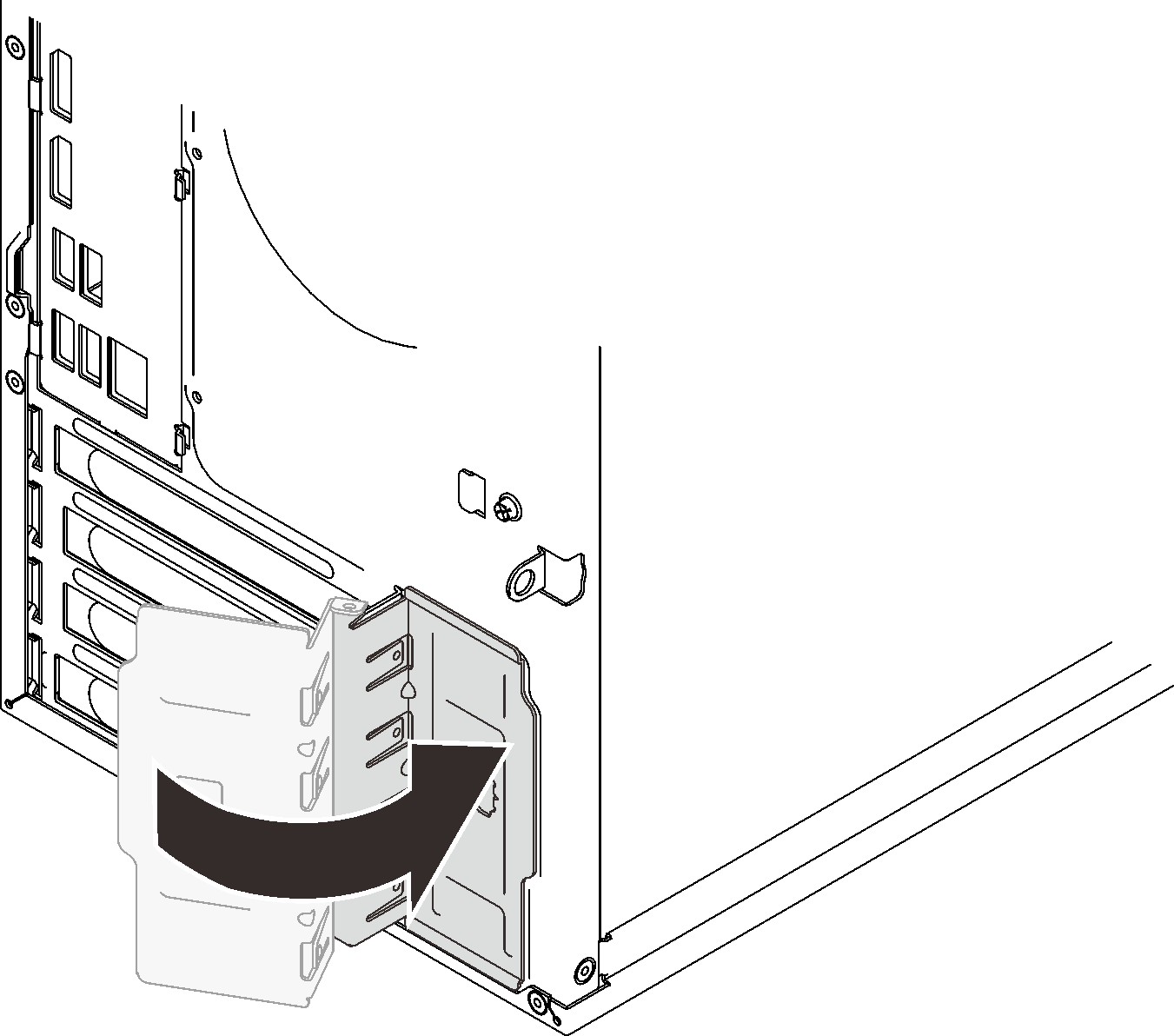
ดำเนินการต่อเพื่อเปลี่ยนชิ้นส่วนให้เสร็จสมบูรณ์ (ดู ดำเนินการเปลี่ยนชิ้นส่วนให้เสร็จสมบูรณ์)
วิดีโอสาธิต